iOS 10 शॉर्ट मूवी या स्लाइडशो कहलाने वाली तस्वीरों को संकलित करने के लिए एक नई सुविधा के साथ आता है यादें। इन लघु फिल्मों में शामिल तस्वीरें हैंसमय और स्थान के आधार पर उन्हें जोड़ा गया। उपयोगकर्ता साथ के संगीत के लिए एक मूड सेट कर सकते हैं और फ़ोटो के संक्रमण को गति या धीमा कर सकते हैं। यदि आप iOS 10 (बीटा) चला रहे हैं, तो अब फ़ोटो ऐप पर जाएं और नए जोड़े गए ’यादें’ टैब पर जाएँ। आप पहली कुछ फिल्में देख सकते हैं जो अपने आप बनी हैं। आपके द्वारा पिछले साल ली गई तस्वीरों और संभवतः दो या तीन और बनाई गई तस्वीरों का उपयोग करके एक ही योग होगा, जो सभी एक ही स्थान पर या एक निश्चित समय सीमा के भीतर लिए गए थे। स्मृतियाँ सभी स्वतः उत्पन्न नहीं होती हैं, हालांकि। उपयोगकर्ताओं को यह चुनने की स्वतंत्रता है कि कौन से फ़ोटो का उपयोग मेमोरी में किया जाना चाहिए और इसे क्या कहा जाना चाहिए। IOS 10 में यादें बनाने, संपादित करने, देखने और साझा करने और निर्यात करने की आपकी पूरी गाइड है।
यादें बनाना
यादें बनाने के लिए, फ़ोटो ऐप खोलें और पर जाएं'एल्बम' टैब ऊपर बाईं ओर प्लस बटन पर टैप करें और एक नया एल्बम बनाएं। उस एल्बम का नाम बताइए जिसे आप मेमोरी कहलाना चाहते हैं। स्मृति में शामिल एल्बम और तस्वीरों की तारीख का नाम स्मृति का शुरुआती शीर्षक बन जाता है।
जब आप एक नया एल्बम बनाते हैं, तो आपको जोड़ने के लिए कहा जाता हैतस्वीरें यह करने के लिए। उन तस्वीरों का चयन करें जिन्हें आप मेमोरी में शामिल करना चाहते हैं। यदि आप चाहते हैं तो आप बाद में उन्हें जोड़ / हटा सकते हैं यदि आप कुछ याद नहीं करते हैं या बहुत अधिक जोड़ चुके हैं।
आपके द्वारा अभी बनाया गया एल्बम खोलें और दिनांक को टैप करेंतस्वीरों के लिए दिखाया गया रेंज। आपको एल्बम में उस पर प्ले आइकन के साथ एक फोटो का एक थंबनेल दिखाई देगा। वर्तमान एल्बम में सभी फ़ोटो से मेमोरी बनाने के लिए इसे टैप करें। इसमें कुछ ही सेकंड लगते हैं। यदि आप थंबनेल पर टैप नहीं करते हैं, तो मेमोरी बनाई नहीं जाती है।

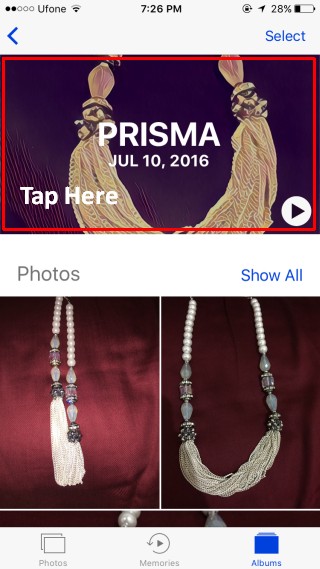
iOS 10 स्वचालित रूप से एक मेमोरी उत्पन्न नहीं करेगाजब तक आप इसे विशेष रूप से नहीं बताते हैं तब तक एल्बम के लिए। अनावश्यक स्थान लेने से बचने के लिए ऐसा किया जाता है। एल्बम के बहुत अंत तक स्क्रॉल करें और Mem ऐड टू मेमरीज ’विकल्प पर टैप करें।
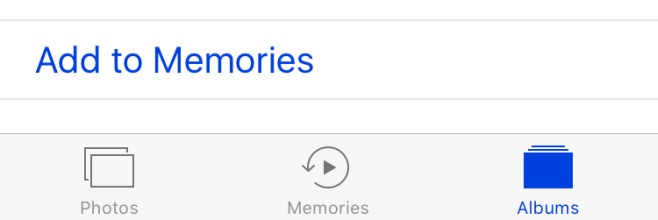
यादें संपादित करना
अब बनाई गई मेमोरी के साथ, आप बदल सकते हैंलंबाई, संगीत और एल्बम में शामिल फ़ोटो। आप फ़ोटो ऐप में उनके द्वारा बनाए गए एल्बम के अंदर या समर्पित ’यादें’ टैब से यादों को एक्सेस कर सकते हैं। मेमोरी का चयन करें और इसे खेलें। इसे तुरंत रोकें ताकि आप संपादन शुरू कर सकें।
लंबाई बदलने के लिए, 'लघु', 'मध्यम' का उपयोग करेंऔर 'लंबे' विकल्प यदि किसी एल्बम में बहुत कम तस्वीरें हैं, तो आप 'मध्यम' और 'लॉन्ग' विकल्प नहीं देख सकते हैं। यदि आप मेमोरी की लंबाई सेकंडों में सेट करना चाहते हैं, तो नीचे दाईं ओर सेटिंग बटन पर टैप करें। 'अवधि' पर टैप करें और मेमोरी की लंबाई निर्धारित करें।
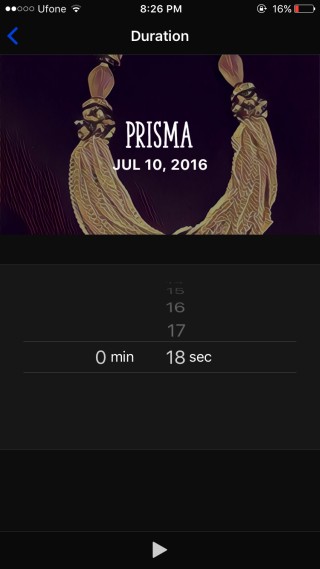
संगीत को संपादित करने के लिए, आपके पास तीन विकल्प हैं। आप स्मृति विशेषताओं में शामिल संगीत ट्रैक में से किसी एक का उपयोग कर सकते हैं, आप अपनी संगीत लाइब्रेरी से संगीत का उपयोग कर सकते हैं, या आप संगीत को पूरी तरह से हटा सकते हैं। यादें के साथ आने वाले संगीत ट्रैक एक 'मूड' जैसे 'ड्रीमी' और 'सेंटिमेंटल' के अनुरूप होते हैं। संगीत को बदलने के लिए मूड बार के साथ स्वाइप करें।
अपनी संगीत लायब्रेरी से संगीत जोड़ने के लिए, टैप करेंनीचे दाईं ओर सेटिंग बटन। अंदर, आपको अपनी ’संगीत लाइब्रेरी’ तक पहुँचने के विकल्प दिखाई देंगे। यदि आप मेमोरी से सभी संगीत / ध्वनि निकालना चाहते हैं, तो। कोई नहीं ’चुनें।
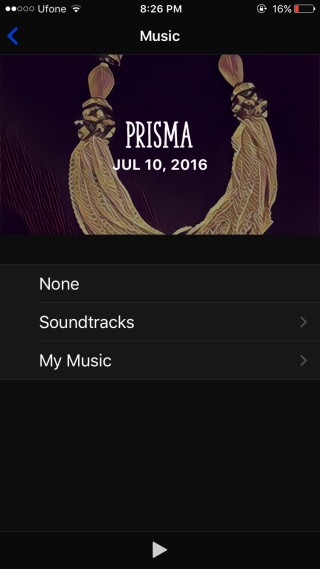
मेमोरी से फ़ोटो जोड़ने या हटाने के लिए, टैप करेंनीचे दाईं ओर सेटिंग बटन और right फ़ोटो और वीडियो टैप करें ’। फ़ोटो जोड़ने के लिए नीचे बाईं ओर प्लस बटन का उपयोग करें और उन्हें हटाने के लिए नीचे दाईं ओर स्थित हटाएं बटन।
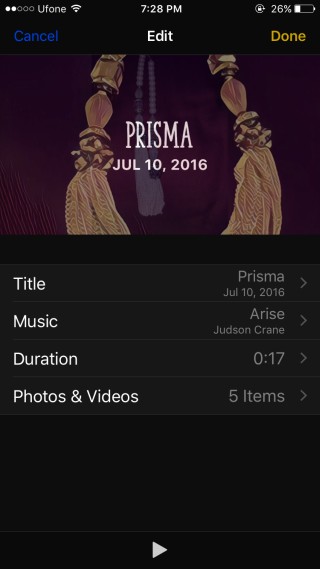

यादें देखना और साझा करना
आपके द्वारा बनाई गई सभी यादों को देखा जा सकता हैएल्बम के अंदर उन्हें the यादें ’टैब से बनाया गया था। सुनिश्चित करें कि आप इसे बनाने के बाद 'मेमोरीज़' में मेमोरी जोड़ें। मेमोरी साझा करने के लिए, बाईं ओर नीचे दिए गए शेयर बटन पर टैप करें और कई ऐप्स में से एक चुनें कि आप इसे कैसे साझा करना चाहते हैं। एक मेमोरी को iMessage, ईमेल, फेसबुक पर पोस्ट और ड्रॉपबॉक्स और इंस्टाग्राम पर अपलोड किया जा सकता है।
मेमोरी निर्यात करना
वीडियो के रूप में मेमोरी को निर्यात करने के लिए, बाईं ओर नीचे दिए गए शेयर बटन पर टैप करें और 'वीडियो सहेजें' विकल्प चुनें। मेमोरी को MOV फ़ाइल के रूप में will वीडियो एल्बम में सहेजा जाएगा।

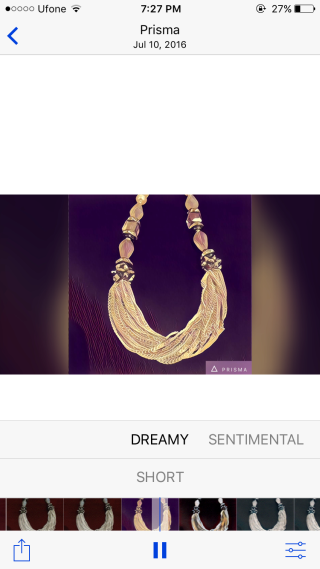












टिप्पणियाँ